Dalam GA4 (Google Analytics 4), laporan pageview menjadi salah satu aspek penting untuk mengetahui seberapa sering halaman di situs blog, web, atau aplikasi dikunjungi oleh pengguna.
Pageview atau tampilan halaman, merujuk pada seberapa kali sebuah halaman atau artikel di blog dilihat oleh pengunjung. Setiap kali seseorang mengakses halaman tersebut, dihitung sebagai satu pageview.
Metrik ini memberikan pandangan tentang seberapa sering konten Anda dikunjungi dan memberikan gambaran tentang popularitasnya.
Pentingnya Pageview Sebuah Artikel di Blog
Berikut beberapa poin penting pageview sebuah artikel di blog/website.
1. Pengukuran Popularitas Konten
Pageview adalah cara paling sederhana dan langsung untuk mengukur popularitas konten Anda. Artikel yang mendapatkan banyak pageview biasanya menunjukkan bahwa topik tersebut menarik minat audiens.
Dengan memahami konten yang paling banyak dilihat, Anda dapat mengidentifikasi tren dan preferensi pembaca Anda.
2. Pemahaman Minat Audiens
Jumlah pageview juga dapat memberikan wawasan tentang minat dan preferensi audiens Anda. Dengan menganalisis artikel yang paling banyak dilihat, Anda dapat mengetahui topik apa yang paling menarik bagi mereka. Informasi ini penting untuk memutuskan topik konten di masa depan dan menciptakan materi yang relevan dan menarik bagi audiens.
3. Mengukur Efektivitas Pemasaran
Pageview membantu Anda mengukur seberapa baik upaya pemasaran Anda dalam mengarahkan trafik ke blog Anda. Jika suatu artikel memiliki peningkatan pageview yang signifikan setelah dipromosikan melalui media sosial, email, atau kampanye pemasaran lainnya, hal ini menunjukkan bahwa upaya tersebut berhasil dalam menarik perhatian dan membawa pengunjung.
4. Monetisasi dan Pendapatan
Bagi para blogger yang ingin mendapatkan pendapatan melalui iklan atau afiliasi, jumlah pageview sangat penting. Banyak perusahaan iklan atau afiliasi tertarik bekerja dengan blog yang memiliki tingkat traffic tinggi, karena hal ini menunjukkan potensi tampilan iklan yang lebih besar dan konversi yang lebih tinggi.
5. Penilaian Kualitas Konten
Pageview juga bisa digunakan sebagai salah satu indikator kualitas konten. Artikel yang berkualitas tinggi cenderung mendapatkan lebih banyak pageview karena orang akan berbagi konten yang mereka temukan bermanfaat atau menarik. Ini memberikan umpan balik tentang sejauh mana konten Anda memenuhi kebutuhan dan ekspektasi pembaca.
Selain itu beberapa hal di atas, laporan pageview ini biasanya diminta oleh klien (brand) sebagai salah satu persyaratan kerjasama antara blogger dengan sebuah brand.
Sebelumnya kita sudah terbiasa membuat laporan pageview dengan UA (Google Analytics Universal), kini setelah Google Analytics migrasi ke GA4 harus belajar lagi menyesuaikan. Karena cara membuat laporan pageview antara UA dengan GA4 sangatlah berbeda.
Anda yang belum tahu atau mungkin masih bingung? Berikut cara membuat laporan pageview dengan GA4.
Cara Membuat Laporan Pageview dengan GA4 (Google Analytics 4)
Sebelum memulai, pastikan dulu Anda sudah memasang/setting GA4 (Google Analytics 4) dan blog/website sudah terkoneksi dengan GA4. Kemudian langkah-langkah membuat laporan pageview dengan GA4 bisa disimak berikut ini.
1. Buka properti GA4, lalu klik Laporan.
2. Pilih dan klik Engagement, lalu klik Halaman dan layar. Kemudian atur waktu laporan (biasanya dimulai sejak artikel publish).
3. Setelah waktu diatur sedemikian berdasarkan tanggal dan bulan, lalu sesuaikan laporan dengan mengeklik tanda pensil yang berada di pojok kanan atas.
4. Buatlah filter, klik Tambahkan filter, lalu atur dan sesuaikan berdasarkan Dimensi, Jenis Pencocokan, dan Nilai.
Dimensi >> jalur halaman dan jenis layar
Jenis Pencocokan >> sama persis
Nilai >> pilih artikel yang ingin Anda buat laporan pageview-nya
Jenis Pencocokan >> sama persis
Nilai >> pilih artikel yang ingin Anda buat laporan pageview-nya
Setelah mengatur filter, klik Terapkan dan jangan lupa klik Simpan.
Lalu klik Kembali.
Lalu klik Kembali.
5. Sesuaikan laporan, coret Diagram Batang, lalu klik Terapkan dan Simpan. Pilih simpan sebagai laporan baru dan beri nama file. Selanjutnya klik Kembali.
6. Ekspor/download Laporan Pageview yang sudah Anda buat tadi dengan mengeklik icon share, pilih format ekspor Unduh PDF. Selesai deh…
Itulah cara membuat laporan pageview artikel dengan GA4 (Google Analytics 4), semoga bermanfaat ya. Memang sedikit agak rumit dibandingkan membuat laporan dengan UA, ya. Namun kalau sudah paham langkah-langkahnya, ternyata mudah kok. Have a nice day, Genks!





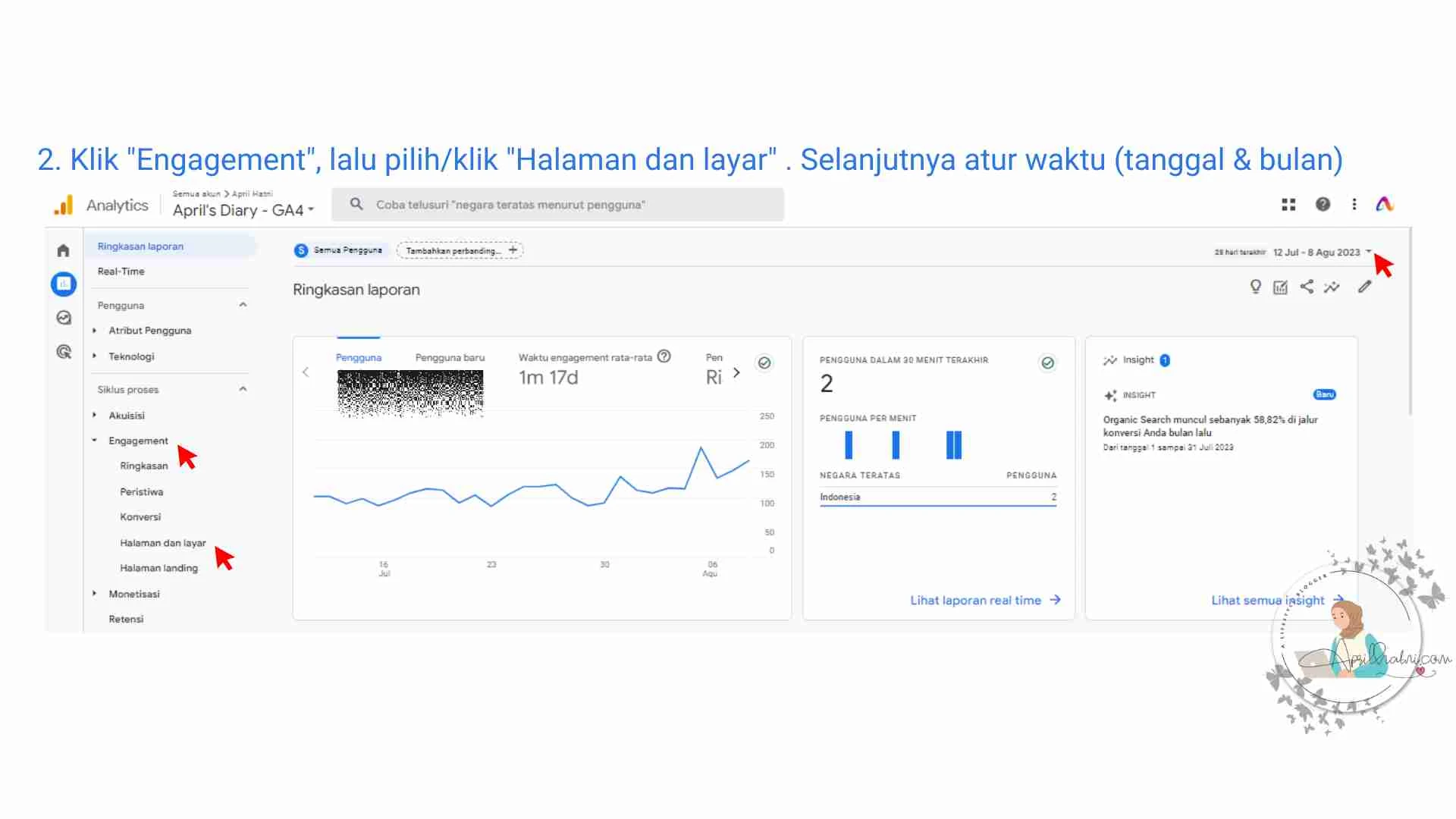





Prosesnya terbilang lebih ribet dibanding UA sebelumnya ya. Saya juga masih meraba-raba kalo mau setor pageview ke klien. Bookmark dulu deh artikel super duper keren ini. Makasih sharingnya
ReplyDeleteKaya gini ternyata tampilan datanya ya. Aku masih belum bisa baca datanya hiks. Mumet bgt ngulik GA4 ini 🥲
ReplyDeleteaku sudah bisa nih kak baca data di ga4 alhamdulillah. kemarin sempet kesulitan pas setting terutama pas WP, entah kenapa GTM ku ga mau konek ama GA4 nya
ReplyDeleteSayangnya laporan page view GA4 sekarsng nggak bisa lewat hape walopun udh pake desktop.. tampilan view browsernya jadi kepotong
ReplyDeleteYang sama daku diagram batang-nya gak dicoret. Ternyata bagus juga sih ya dicoret, jadi bisa lebih fokus melihat data diagram garis
ReplyDeleteCara untuk membuat laporan pageview di GA4 ini memang sedikit lebih ribet dibandingkan dengan Google analytic versi sebelumnya, tapi untuk laporan job, apalagi yang berhubungan dengan klien yang meminta jumlah pageview, langkah-langkah ini mutlak dipahami oleh para Blogger, ya, biar invoice lancar jaya dan transferan segera diterima... ae
ReplyDeleteWah iya sekarang banyak job yang menggunakan GA4 untuk laporan. Sebab, ya memang GA Universal sudah berhenti mengambil data. Saya bookmark dulu deh buat caranya
ReplyDeletemakasih atas tutorialnya, saya pun baru banget dibantu membuatkan GA4. Saya masih asing banget denga GA4 ini, thanks atas insightnya
ReplyDeleteWah, pas banget nih, Kak. Kemarin ada teman yang butuh cara ini. Nanti aku share deh tukisan ini ke temenku
ReplyDeletemembaca laporan pageview GA4 lumayan menguras kesabaran ya ini, jujurly masih belum bisa nih baca laporan pageview GA4, hikkss, harus belajar banyak nih.
ReplyDeleteSepertinya mudah ... Tao sungguh saya masih lieur terutama pada tahapan empat itu
ReplyDeleteDuh harus banyak praktik dan bertanya lagi nih ya
Makasih sharingnya ini lagi belajar memasang GA dulu kakak...aku baca2 di blog ini ulasannya makasih banyak yaa (gusti yeni)
ReplyDeleteAsli sih kemarenan sempet bingung, tapi memang harus pelan² caranya biar nggak salah yah, kak. Aku save dulu ini sih.
ReplyDeleteKaak..
ReplyDeleteAku mogok di bagian ke 4, bagian Tambahkan filter, sesuaikan berdasarkan Dimensi, Jenis Pencocokan, dan Nilai.
Kok gak bisa dimasukin judul blogpost yang aku pinginin ya..
Huhuhu..
Tapi artikel cara membaca dan membuat laporan menggunakan GA4 ini sangat sangat bermanfaat sekali.
Haturnuhun, kak April.
Bisa, Kak. Coba ketik judul artikel di bagian nilai itu...
DeleteSempat bingung waktu pindah ke GA4. Ternyata mudah jika sudah mengerti caranya. Terima kasih sharingnya
ReplyDeleteMeski agak ribet dgn GA UA dulu tp dgn kebiasaan pasti akan mudah jg ya kak. Aku jg pake aplikasi GA ternyata sama kok angkanya. Cmn ya kalo klien minta laporan ya hrs pake cara ini sih.
ReplyDeletePas bangeeeeetttt.
ReplyDeleteAku dari kemarin kan pensaran ya bagaimana caranya narik laporan page view blog lewat GA4. Maklum kan pasangnya pun belum lama jadi masih masa perkenalan dan adaptasi. Senang banget deh aku mampir ke sini. Makasih banyak yaaaa Mba April.
Makasih banyak kak, sekarang saya jadi tahu cara supaya grafik yang tampil satu artikel aja. Kemarin sempat pusing dibuatnya hehe
ReplyDeletesaya kok agak kesulitan ya mbak nyari pv di GA 4 ini huhu
ReplyDelete